
Ena od najpomembnejših funkcij programa Skype je možnost glasovne in video komunikacije. Toda na žalost so težave z zvokom v tem programu. Vendar ne, ne takoj krivi v vsega Skype. Morda je problem povezan z delovanjem naprave za reprodukcijo zvoka (slušalke, zvočniki, itd.). Ugotovimo, kakšne so okvare in okvare v teh dodatkih in kaj storiti v tem primeru.
Vzrok 1: Nepravilna povezava
Eden od najpogostejših vzrokov pomanjkanja zvoka v programu Skype, na računalniku kot celoti, je napačna povezava z njo, da reproducira predvajanje zvoka. Zato skrbno preverite, kako tesno preverite napravo in računalniški priključki med seboj. Prav tako bodite pozorni na pravilno povezavo. Vtič lahko vstavite iz naprave, ki ni na gnezdu. Pogosto je barva vtiča in gnezda namenjena sovpadanju. Ta proizvodni standard se uporablja, da se zagotovi, da se lahko celo nepripravljen uporabnik poveže brez posebnih težav. Na primer, to je barvna oznaka, ki se uporablja v priključku tipa RCA, ki se še posebej uporablja pri priključitvi zvočnikov.Vzrok 2: Razčlenitev opreme
Drug razlog za problem razmnoževanja zvočne reprodukcije je lahko razčlenitev. To lahko povzročijo zunanji vplivi: škoda zaradi udarca, vdora tekočine, padec napetosti itd. V nekaterih primerih se naprava lahko ne upošteva zaradi zakonske zveze v proizvodnji, ali presega njeno delovanje. Če veste, da je bila v zadnjem času zvočna oprema podvržena kakršnim koli negativnim vplivom, potem bo verjetno razlog za njeno inoperativnost.
Da bi preverili, ali je razlog za težavo SKYPE interakcijo z napravo za predvajanje zvoka v njegovi okvari, lahko preprosto povežete drugo zvočno napravo v računalnik in preverite njegovo delovanje v Skype. Ali pa priključite napravo, ki jo sumite, v razgradnji, na drug računalnik. Če v prvem primeru predvajanje bo normalno, in v drugem primeru, tudi na drugem računalniku, zvok ne bo prikazan, primer je samo v razgradnji opreme.
Vzrok 3: Problem z vozniki
Poleg tega je lahko stanje, izraženo v odsotnosti ali poškodbe voznikov, ki so odgovorni za interakcijo oken z zvočno opremo. V tem primeru operacijski sistem preprosto ne bo videl povezanih naprav.
- Da bi preverili uspešnost gonilnikov, morate iti v upravitelja naprav. Kliknite na kombinacijo tipkovnice programa Win + R. To vodi do dejstva, da se odpre okno "Run". Vstopimo v ukaz "Devmgmt.msc", nato pa kliknite na gumb "OK".
- Odpre "Upravitelj naprav". Izberite poglavje "Zvočne, video in igralne naprave". V tem razdelku mora biti voznik priključene naprave za predvajanje zvoka nameščen.
- Če ni gonilnikov, ga namestite z namestitvenim diskom priključene opreme, v primeru njegove prisotnosti ali s prenosom gonilnika z uradnega spletnega mesta. Če ne veste, kaj natančno prenesite, in kje iskati, potem lahko uporabite specializirane programe za namestitev gonilnikov.
Če je voznik, vendar o njem obstaja nekakšna oznaka (klicaj, rdeči križ itd.), Potem to pomeni, da deluje pravilno. Voznikovo zmogljivost lahko preverite tudi s klikom na IT, in z izbiro elementa "Lastnosti" iz menija, ki se prikaže.
- V oknu, ki se odpre, pod pogojem, da je vse v redu z vozniki, mora biti napis: "Naprava deluje v redu."
- Če je napis drugačen, ali ime naprave je označeno z neke vrste ikone, potem morate odstraniti gonilnik in ga ponovno nastavite. Če želite to narediti, kliknite na ime in na seznamu, ki se prikaže, izberite element "Izbriši".
- Nato smo na novo določili voznik, eno od teh metod, ki so bile obravnavane zgoraj.
Prav tako lahko poskusite posodobiti gonilnike s klikom na ustrezni element kontekstnega menija.
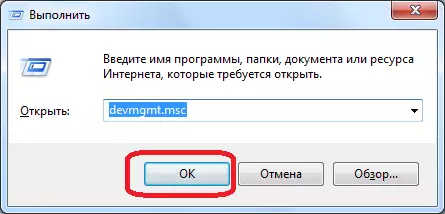
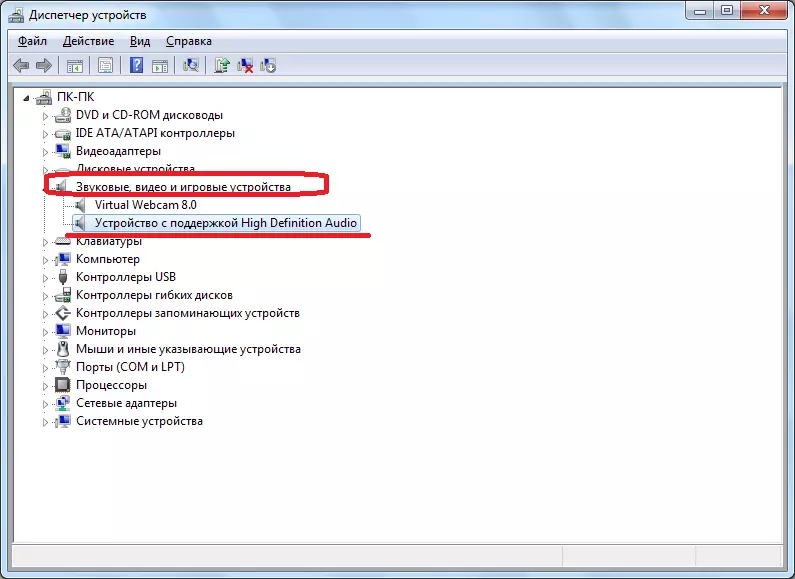
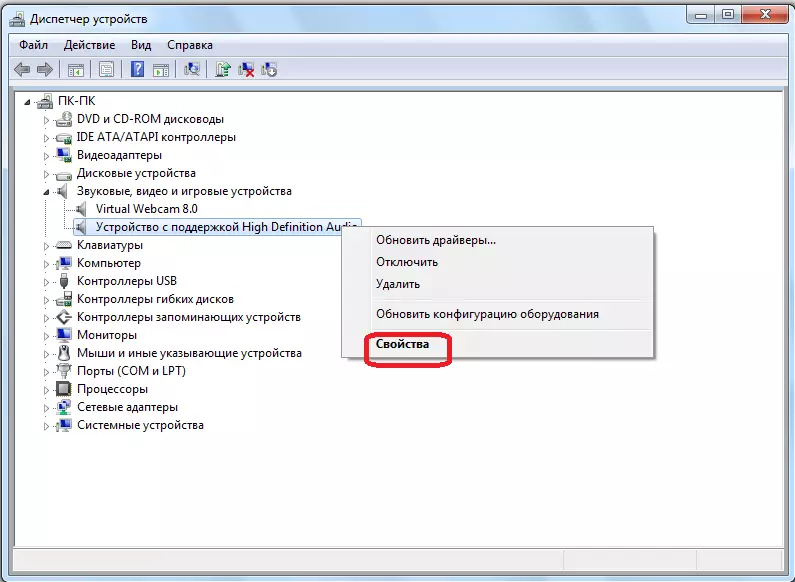
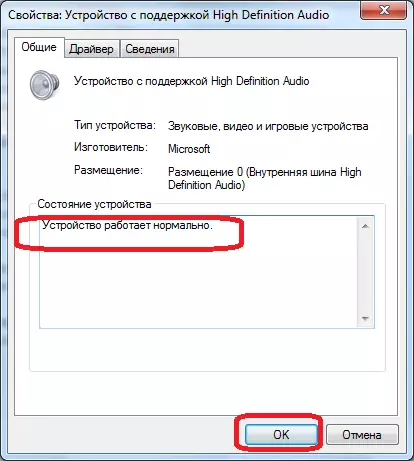
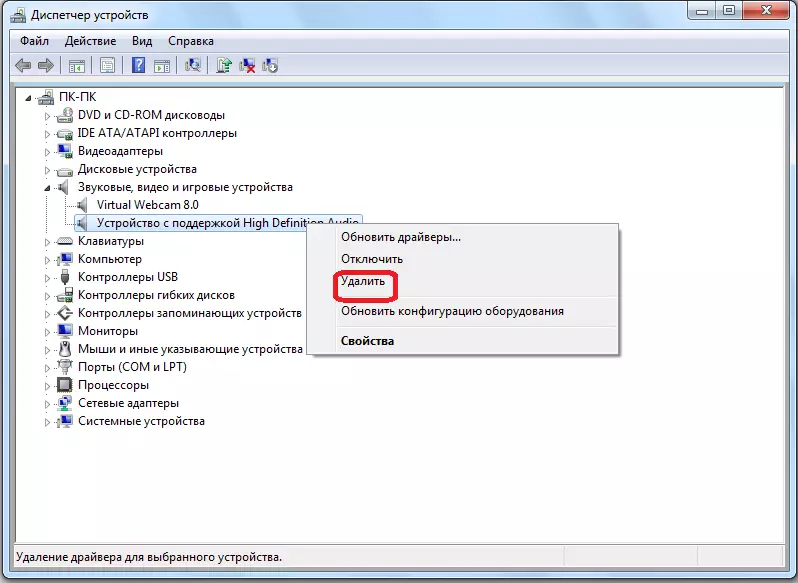
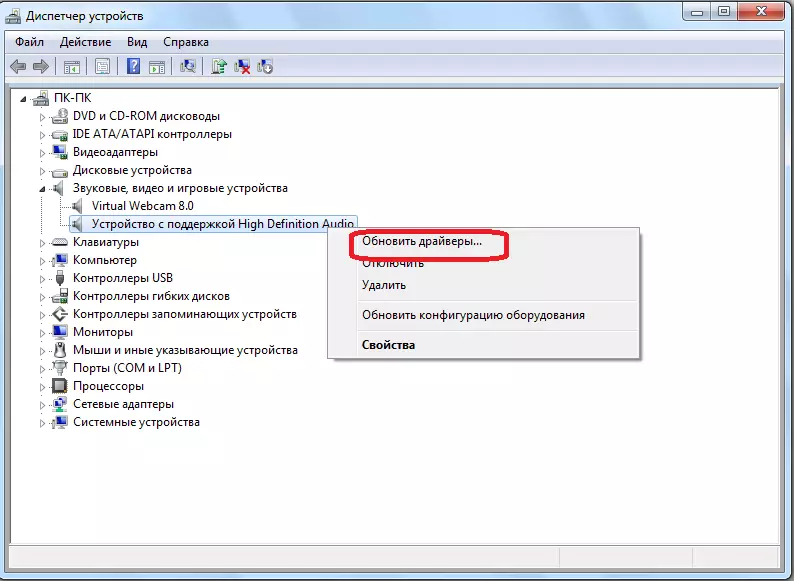
Vzrok 4: Izberite napravo v nastavitvah Skype
Druga možnost, da se zgodi z napravo za predvajanje zvoka v Skypeju, je lahko napačna izbira opreme v nastavitvah programa.Nastavitve predvajanja zvoka v Skype 8 in več
Da bi preverili pravilnost izbire opreme v Skype 8, morate izvesti naslednji niz dejanj.
- Kliknite v levem bloku okna programa z elementom "Več", ki je predstavljen kot ikona, ki prikazuje piko. Na odprtem seznamu izberite element "Nastavitve".
- V oknu Nastavitve, ki se odpre, kliknite na ime "Sound and Video".
- Nato v razdelku Pokaže se, pojdite na nastavitve "Dynamics". Nasproti njenega imena je treba prikazati ime akustične opreme, ki uporablja Skype za izhod. Praviloma je na privzetih nastavitvah "privzeta komunikacijska naprava". Kliknite na to ime.
- Odpre se seznam avdio povezav, priključenih na računalnik. Od njih izberite, skozi katere želimo slišati sogovornika.
- Ko je naprava izbrana, se prepričajte, da ne pozabite preveriti, če glasnost v Skype ni izklopljena. Če je drsnik v bloku "Dynamics" nastavljen na "0" ali na druge nizke vrednosti, je to samo razlog, zakaj sogovornik ni slišal ali slabo slišen. Z vlečenjem na pravico do zahtevanega števila oddelkov, da bi dosegli udobno raven zvoka. In je najbolje, da preprosto postavite tekač na vrednost "10" in neposredno prilagodite glasnost skozi vgrajen zvočnik ali slušalke.
- Ko izberete opremo in prilagodite glasnost, lahko preverite kakovost zvoka. Če želite to narediti, kliknite element »Sound Check«. Če je bila težava v nastavitvah Skype, potem potem, ko kliknete na podani gumb, naj se melodija zveni. To pomeni, da je naprava za predvajanje zvoka pravilno konfigurirana.
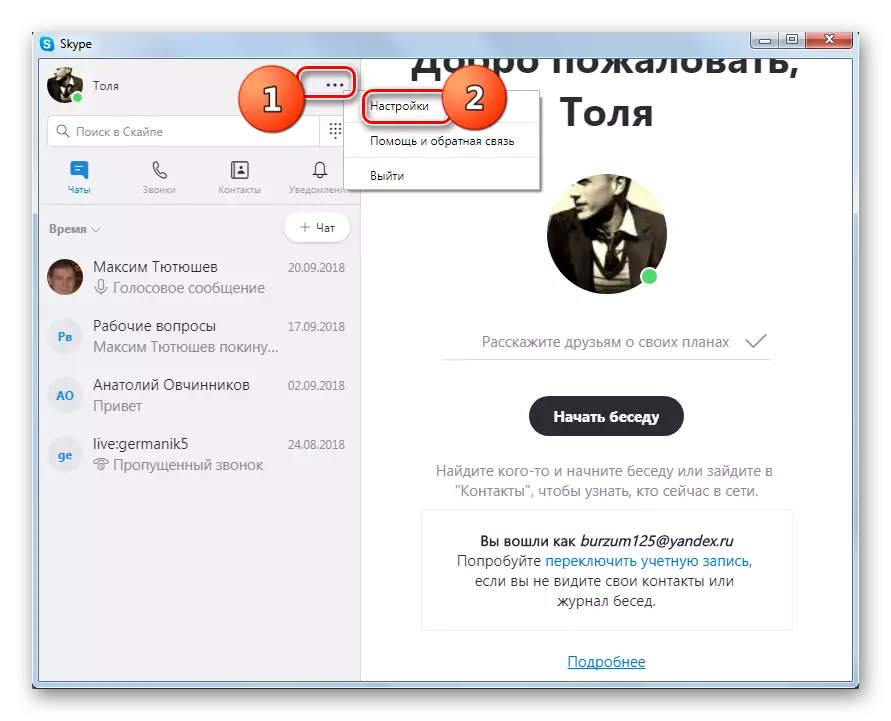
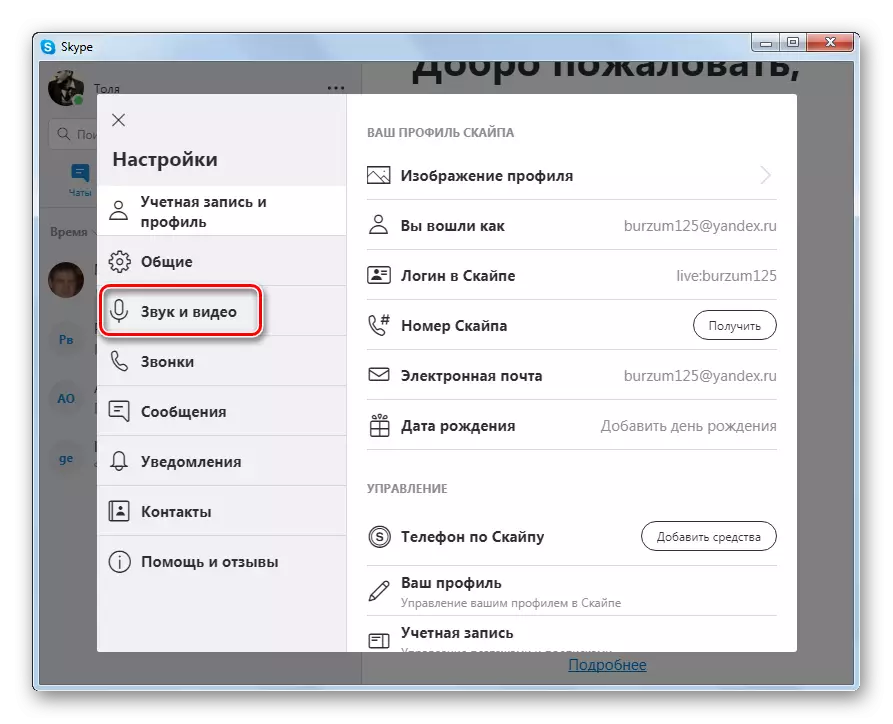
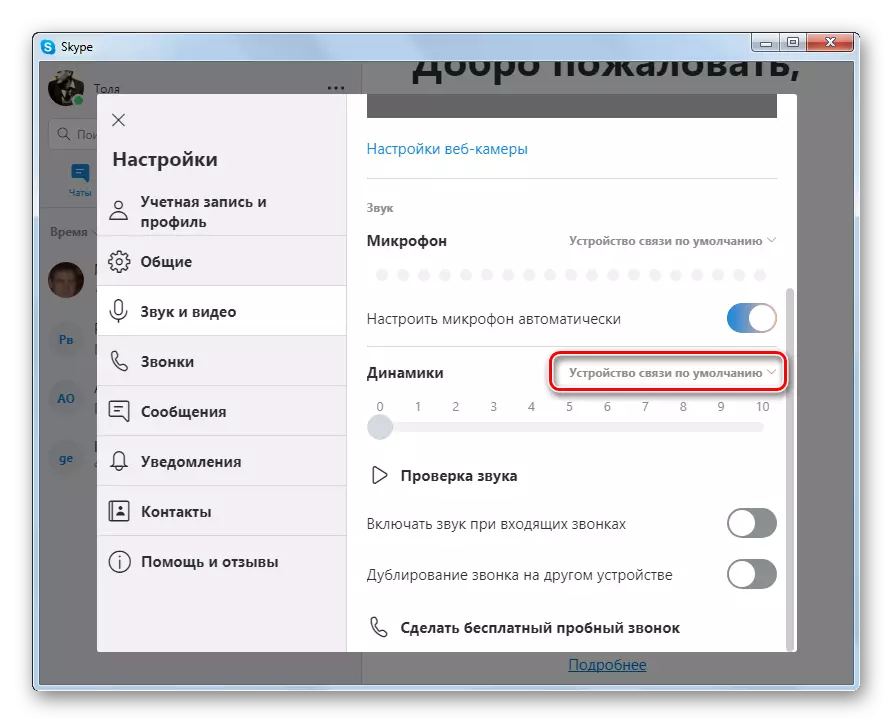

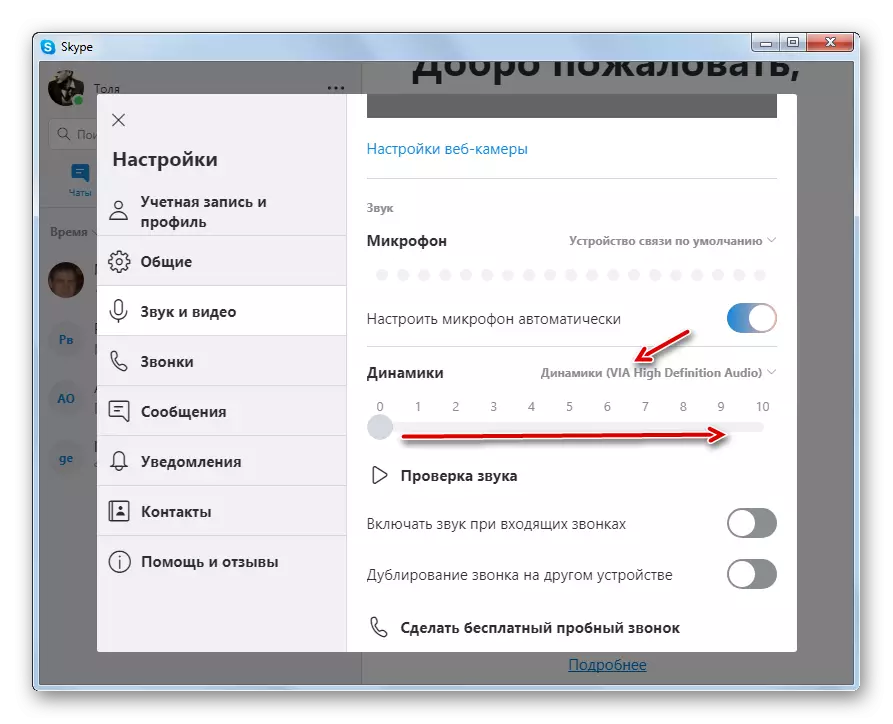
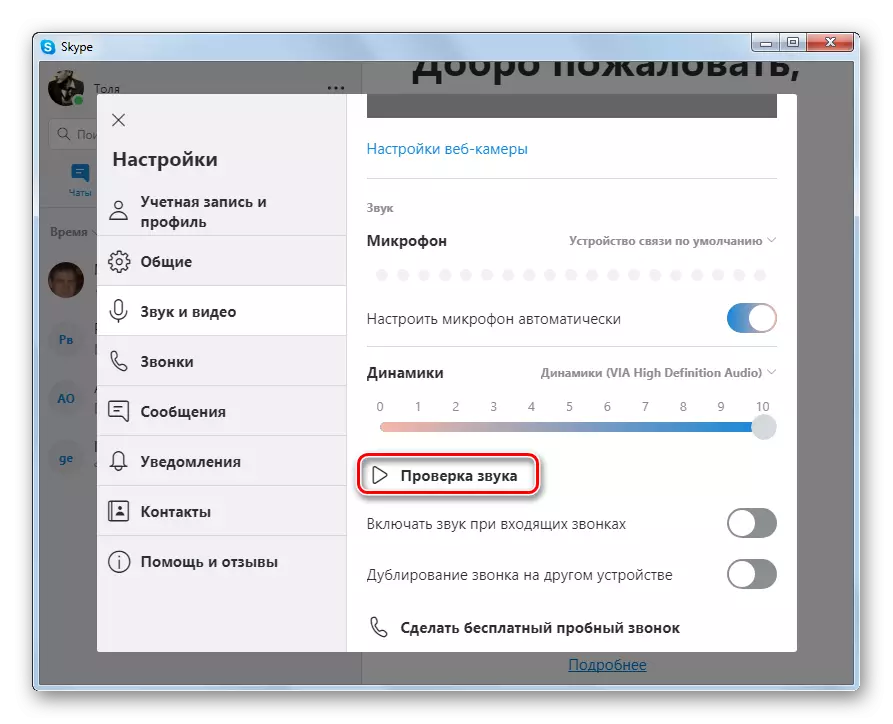
Nastavitve predvajanja zvoka v Skype 7 in spodaj
S podobnim algoritmom, konfigurirajte predvajanje zvoka v Skype 7 in prejšnjih različicah programa, vendar seveda obstajajo odtenkov tukaj.
- Če želite preveriti nastavitve zvoka v teh različicah Messengerja, pojdite na razdelek »Orodja« in nato kliknite »Nastavitve ...«.
- V oknu Nastavitve, ki se odpre, pojdite na pododdelek "Nastavitve zvoka".
- V naslednjem oknu iščemo blok nastavitev "zvočnikov". To je samo tam, ko kliknete, kateri, lahko izberete določeno napravo iz vseh povezanih z računalnikom, s katerim se zvok prenaša v Skype.
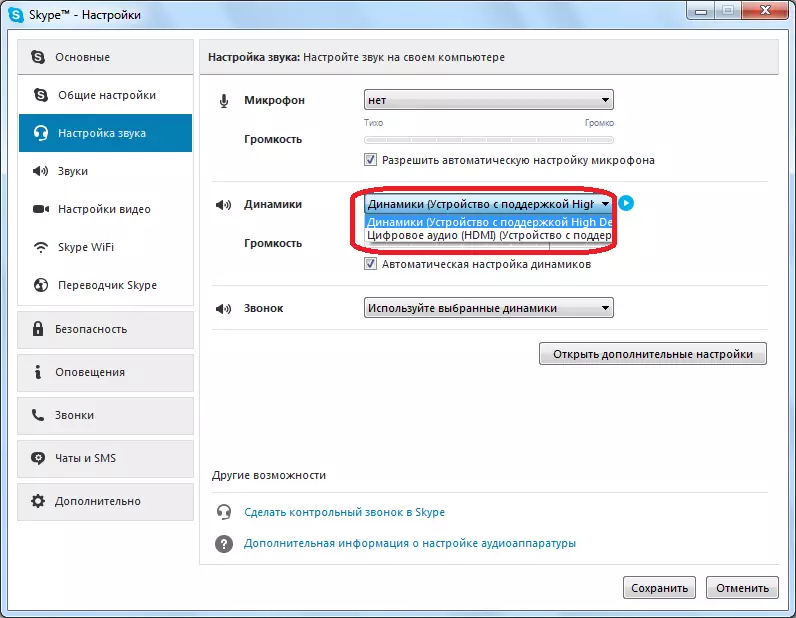
Prepričajte se, da je izbrana naprava, ki jo potrebujete. Če ni, potem naredite pravo izbiro.
- Če želite preveriti delovanje zvočne naprave v Skype, lahko preprosto kliknete na gumb, ki se nahaja poleg obrazec izbire opreme. Z ustrezno delovanje naprave mora izdati značilen zvok.
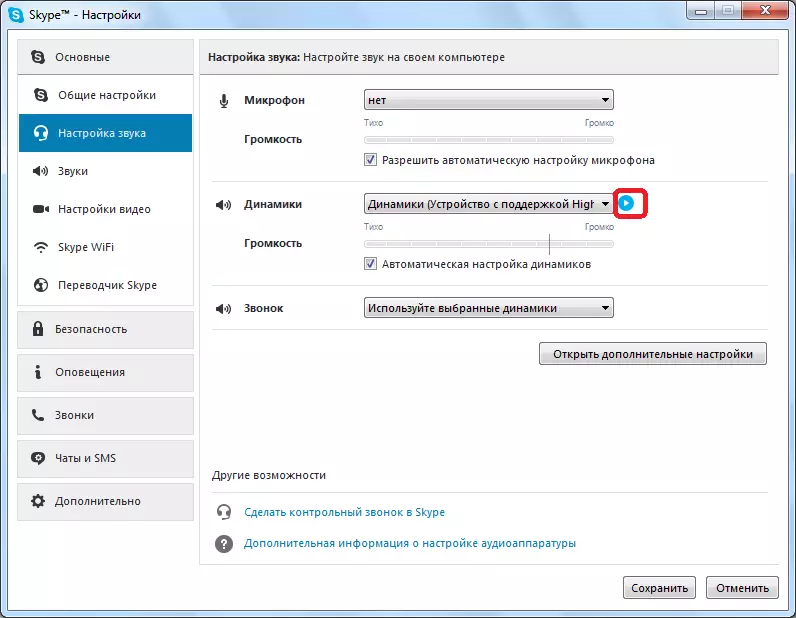
Več informacij o različnih primerih reševanja odsotnosti zvoka v Skype, ki je povezan ne samo s težavami slušalk, lahko ugotovite, če želite izbrati posebno lekcijo, namenjeno tej temi.
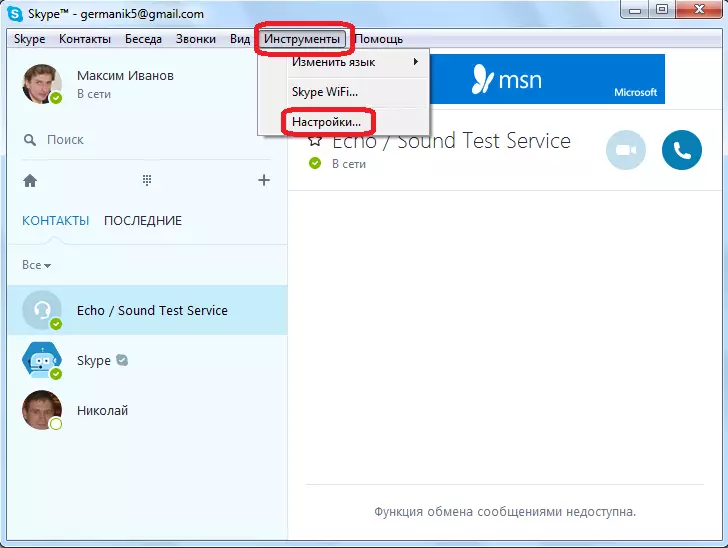
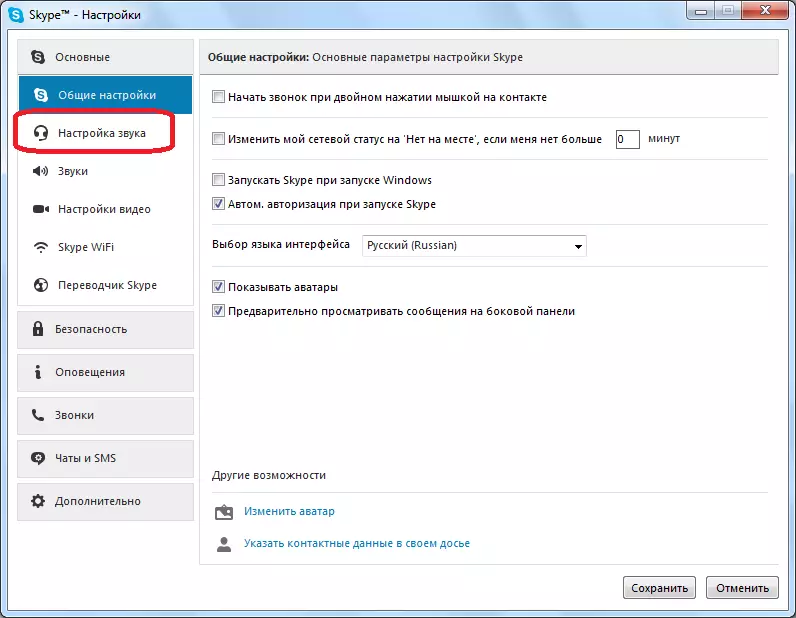
Kot lahko vidite, lahko težave naprav za predvajanje zvoka v Skypeu lahko povzročijo najbolj raznolike razloge, začenši z razčlenitvijo opreme za reprodukcijo zvoka, in konča z nastavitvijo operacijskega sistema ali Skype. Naloga številka 1 je opredeliti vzroke napak, drugo vprašanje pa je njihova izločitev.
